Bạn đang sử dụng Mac nhưng muốn cài đặt và sử dụng các phần mềm Windows trên Mac của mình, và bạn đang băn khoăn không biết cách làm thế nào để có thể mở file .exe trên hệ điều hành Mac OS? Để giải đáp thắc mắc của bạn, bài viết dưới đây Tải miễn phí sẽ giới thiệu và hướng dẫn một số cách mở file .exe trên Mac OS.
Thường thì câu trả lời ngắn gọn và đầy đủ nhất mà bạn nhận được là không thể mở các file .exe trên Mac OS được. Điều này là bởi vì hệ điều hành Mac OS và Windows sử dụng mã hóa khác nhau và không tương thích với nhau.

Tuy nhiên, nếu muốn bạn vẫn có thể mở file .exe trên hệ điều hành Mac OS và cài đặt, sử dụng các phần mềm Windows trên Mac, MacBook, Mac Mini hoặc iMac bằng cách áp dụng một trong số các giải pháp dưới đây.
Phần mềm Mac OS X
Trước khi thực hiện các phương pháp để mở file .exe trên Mac OS, bạn nên kiểm tra xem phần mềm mà bạn đang cố gắng cài đặt có sẵn phiên bản dành cho Mac OS bạn đang sử dụng hay không. Nhiều chương trình được phát triển cho nhiều hệ điều hành khác nhau, vì vậy bạn có thể tải về phiên bản dành cho Mac OS thay vì tải phiên bản dành cho Windows.
Nếu phần mềm đó chỉ dành cho Windows bạn có thể áp dụng một trong số các giải pháp dưới đây để mở file .exe trên Mac và cài đặt phần mềm, chương trình đó.
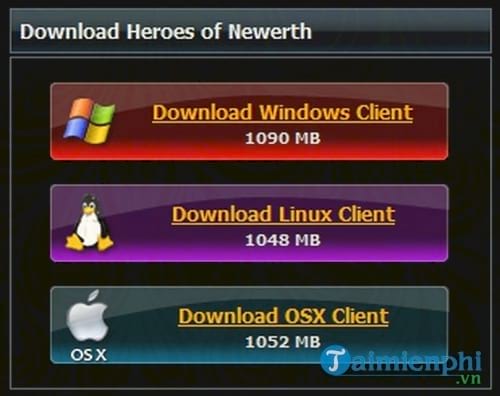
Cách mở file .exe trên mac os
Boot Camp
Giải pháp đầu tiên để cài đặt và sử dụng phần mềm Windows trên Mac là sử dụng Boot Camp, yêu cầu dựa trên nền tảng Intel. Boot Camp cho phép bạn cài đặt Windows làm hệ điều hành thứ yếu trên Mac của bạn, và đây gọi là hệ thống dual-boot.
Phần mềm này được cài đặt sẵn trên Mac OS X 10.5 Leopard, bạn có thể tìm kiếm 'Boot Camp Assistant ' hoặc điều hướng đến thư mục Utilities .

Tiếp theo thực hiện theo các bước hướng dẫn để cài đặt Windows trên một phân vùng mới trên ổ cứng. Phiên bản Boot Camp mới nhất (4.0) hỗ trợ Windows 7 Home Premium, Professional và Ultimate nhưng không hỗ trợ phiên bản XP hay Vista.
Sau khi kết thúc quá trình cài đặt, trong quá trình khởi động Mac bạn chỉ cần chọn hệ điều hành mà bạn muốn sử dụng.
Ảo hóa (Virtualisation)
Giải pháp thứ 2 là mua và cài đặt phần mềm ảo hóa trên Mac, chẳng hạn một số phần mềm như Parallels hay VMware Fusion. Điều này cho phép bạn chạy Windows trên một máy ảo ngay bên trong hệ điều hành Mac OS. Vì vậy bạn có thể chạy song song cả 2 hệ điều hành cùng một lúc.
Khi sử dụng ảo hóa Windows, bạn có thể mở file .exe trên mac OS giống như trên máy máy tính Windows.

Phần mềm mô phỏng
Giải pháp cuối cùng để mô phỏng Windows trên Mac OS là sử dụng phần mềm mô phỏng CrossOver .Không giống như các giải pháp trên, giải pháp này không yêu cầu giấy phép Windows để hoạt động.
Tuy nhiên điểm hạn chế là không phải mọi ứng dụng Windows đều được hỗ trợ vì vậy bạn nên kiểm tra trước xem CrossOver có hỗ trợ ứng dụng Windows đó hay không.
https://thuthuat.taimienphi.vn/cach-mo-file-exe-tren-mac-os-23815n.aspx
Cũng như trên Windows, khi cài đặt các ứng dụng và sử dụng, một thời gian sau, các bạn không dùng nữa sẽ tiến hành xóa các ứng dụng này đi, tham khảo cách gỡ ứng dụng trên Mac để gỡ bỏ sạch sẽ chương trình, ứng dụng không làm chậm máy nữa nhé.